Page 273 of 324

271
CITROËN Connect Nav
12you to speak, it'll end the conversation. If you
need to start over, say "cancel". If you want to
undo something, say "undo". And to get
information and tips at any time, just say "help".
If you ask to me do something and there's some
information missing that I need, I'll give you
some examples or take you through it step by
step. There's more information available in
"novice" mode. You can set the dialogue mode to
"expert" when you feel comfortable.
Visuotinės balso komandos
Balso komandos
Set dialogue mode as novice - expert
Select user 1 / Select profile John
Increase temperature
Decrease temperature
Pagalbos pranešimai
"There are lots of topics I can help you with.
You can say: "help with phone", "help with
navigation", "help with media" or "help with
radio". For an overview on how to use voice
controls, you can say "help with voice controls". "
Say "yes" if I got that right. Otherwise, say "no"
and we'll start that again.
„Navigacijos“ balso
komandos
Balso komandos Navigate home
Navigate to work
Navigate to preferred address, Tennis club
Navigate to contact, John Miller
Navigate to address 11 regent street, London
Pagalbos pranešimai
To plan a route, say "navigate to" followed by the
address, the contact name or an intersection. For
example, "navigate to address 11 Regent Street,
London", "navigate to contact, John Miller",
or "navigate to intersection of Regent Street,
London". You can specify if it's a preferred
address, or a Point of Interest. For example, say
"navigate to preferred address, Tennis club", or
"navigate to POI Heathrow Airport in London".
Or, you can just say, "navigate home". To see
Points of Interest on a map, you can say things
like "show POI hotels in Banbury". For more
information say "help with points of interest" or
"help with route guidance".
To choose a destination, say something like
"navigate to line three" or "select line two". If you
can't find the destination but the street's right,
say for example "select the street in line three".
To move around a displayed list, you can say
"next page" or "previous page". You can undo
your last action and start over by saying "undo",
or say "cancel" to cancel the current action.
Balso komandos
Tell me the remaining distance
Tell me the remaining time Tell me the arrival time
Stop route guidance
Pagalbos pranešimai
You can say "stop" or "resume route guidance".
To get information about your current route, you
can say "tell me the remaining time", "remaining
distance" or "arrival time". To learn more
commands, try saying "help with navigation".
Balso komandos
Show POI ''hotel'' at the destination
Show nearby POI petrol station''
Navigate to POI Heathrow Airport in London
Navigate to POI petrol station along the route
Pagalbos pranešimai
To see points of interest on a map, you can
say things like "show hotels in Banbury", "show
nearby parking", "show hotel at the destination"
or "show petrol station along the route". If you
prefer to navigate directly to a point of interest,
you can say "navigate to nearby petrol station".
If you feel you are not being well understood,
try to say the word "POI" in front of the point
of interest. For example say "navigate to POI
restaurant at the destination".
To choose a POI, say something like "select
line 2". If you've searched for a Point of Interest
and don't see the one you're after, you can filter
further by saying something like "select POI in
line 2", or "select the city in line 3". You can also
Page 274 of 324

272
CITROËN Connect Nav
417". You can check your voicemail by saying "call voicemail". To send a text, say "send quick
message to", followed by the contact, and then
the name of the quick message you'd like to
send. For example, "send quick message to
David Miller, I'll be late". To display the list of
calls, say "display calls". For more information on
SMS, you can say "help with texting".
To choose a contact, say something like "select
line three". To move around the list say "next
page" or "previous page". You can undo your last
action and start over by saying "undo", or say
"cancel" to cancel the current action.
„Tekstinio pranešimo“ balso
komanda
Jeigu nėra Bluetooth prijungto telefono,
balso pranešimas skelbia: „Prašome
pirmiau prijungti telefoną“. Tada balso sesija
užbaigiama.
Balso komandų funkcija „Text messages“
(tekstinės žinutės) leidžia diktuoti ir siųsti
SMS žinutes.
Diktuokite tekstą, atidžiai sustokite ties
kiekvienu žodžiu.
Kai užbaigsite, balso atpažinimo sistema
automatiškai sugeneruos SMS.
* Ši funkcija veikia tik tada, jeigu prie sistemos prijungtas telefonas palaiko adresatų atsiuntimo ir naujausių skambučių funkcijas ir jeigu atsiuntimas atliktas.
scroll through the list by saying "next page" or
"previous page".
Priklausomai nuo šalies, sukonfigūruota
sistemos kalba nurodykite paskirties
vietą (adresą).
Radijo medijos balso
komandos
Balso komandos
Turn on source radio - Streaming Bluetooth
- …
Pagalbos pranešimai
You can select an audio source by saying "turn
on source" followed by the device name. For
example, "turn on source, Streaming Bluetooth",
or "turn on source, radio". Use the command
"play" to specify the type of music you'd like to
hear. You can choose between "song", "artist",
or "album". Just say something like "play artist,
Madonna", "play song, Hey Jude", or "play
album, Thriller".
Balso komandos
Tune to channel BBC Radio 2
Tune to 98.5 FM
Tune to preset number five
* Ši funkcija veikia t ik tada, jeigu prie sistemos prijungtas telefonas palaiko adresatų atsiuntimo ir naujausių skambučių funkcijas ir jeigu atsiuntimas atliktas.
Pagalbos pranešimai
You can pick a radio station by saying "tune to"
and the station name or frequency. For example
"tune to channel Talksport" or "tune to 98.5
FM". To listen to a preset radio station, say for
example "tune to preset number five".
Balso komandos
What's playing?
Pagalbos pranešimai
To choose what you'd like to play, start by saying
"play" and then the item. For example, say "play
song Hey Jude", "play line 3" or "select line 2".
You can undo your last action and start over
by saying "undo", or say "cancel" to cancel the
current action.
Balso komandos
Play song Hey Jude
Play artist Madonna
Play album Thriller
Pagalbos pranešimai
I'm not sure what you'd like to play. Please say
"play" and then a song title, an album title, or
an artist name. For example, say "play song
Hey Jude", "play artist Madonna" or "play
album Thriller". To select a line number from the
display, say "select line two". To move around
a displayed list, you can say "next page" or
"previous page". You can undo your last action
and start over by saying "undo", or say "cancel"
to cancel the current action.
Medijos balso komandos galimos tik su
USB jungtimi.
„Telephone“ (telefono)
balso komandos
Jeigu nėra Bluetooth prijungto telefono,
balso pranešimas skelbia: „Prašome
pirmiau prijungti telefoną“. Tada balso sesija
užbaigiama.
Balso komandos
Call David Miller'' *
Call voicemail*
Display calls*
Pagalbos pranešimai
To make a phone call, say "call" followed by
the contact name, for example: "Call David
Miller". You can also include the phone type, for
example: "Call David Miller at home". To make
a call by number, say "dial" followed by the
phone number, for example, "Dial 107776 835
Page 275 of 324

273
CITROËN Connect Nav
12417". You can check your voicemail by saying
"call voicemail". To send a text, say "send quick
message to", followed by the contact, and then
the name of the quick message you'd like to
send. For example, "send quick message to
David Miller, I'll be late". To display the list of
calls, say "display calls". For more information on
SMS, you can say "help with texting".
To choose a contact, say something like "select
line three". To move around the list say "next
page" or "previous page". You can undo your last
action and start over by saying "undo", or say
"cancel" to cancel the current action.
„Tekstinio pranešimo“ balso
komanda
Jeigu nėra Bluetooth prijungto telefono,
balso pranešimas skelbia: „Prašome
pirmiau prijungti telefoną“. Tada balso sesija
užbaigiama.
Balso komandų funkcija „Text messages“
(tekstinės žinutės) leidžia diktuoti ir siųsti
SMS žinutes.
Diktuokite tekstą, atidžiai sustokite ties
kiekvienu žodžiu.
Kai užbaigsite, balso atpažinimo sistema
automatiškai sugeneruos SMS.
* Ši funkcija veikia t ik tada, jeigu prie sistemos prijungtas telefonas palaiko adresatų atsiuntimo ir naujausių skambučių funkcijas ir jeigu atsiuntimas atliktas.
Balso komandos
Send quick message to Bill Carter, I'll be late
Pagalbos pranešimai
From the list of quick messages, say the name of
the one you'd like to send. To move around the
list you can say "go to start", "go to end", "next
page" or "previous page". You can undo your last
action and start over by saying "undo", or say
"cancel" to cancel the current action.
Balso komandos
Send SMS to John Miller, I'm just arriving
Send SMS to David Miller at the office, don't
wait for me
Pagalbos pranešimai
Please say "call" or "send quick message to",
and then select a line from the list. To move
around a list shown on the display, you can
say "go to start", "go to end", "next page" or
"previous page". You can undo your last action
and start over by saying "undo", or say "cancel"
to cancel the current action.
Balso komandos
Listen to most recent message*
Pagalbos pranešimai
To hear your last message, you can say "listen to
most recent message". When you want to send
a text, there's a set of quick messages ready for
you to use. Just use the quick message name
and say something like "send quick message to
Bill Carter, I'll be late". Check the phone menu
for the names of the supported messages.
Sistema siunčia tik iš anksto įrašytus
„Greituosius pranešimus“.
Navigacija
Profilio pasirinkimas
Iki naujo kelionės tikslo
Intuityvusis metodas:Paspauskite Navigation, kad būtų
parodytas pagrindinis puslapis.
Spauskite „Search…“.
Įveskite paskirties vietos adresą arba
reikšminius žodžius.
Spauskite „OK“, jei norite pasirinkti
„Guidance criteria“.
Arba
Valdomas metodas:
Page 276 of 324

274
CITROËN Connect Nav
Norėdami naudoti navigacijos funkciją,
virtualia klaviatūra įveskite „City“,
„Street“ (pasiūlymai rodomi automatiškai, dar
renkant tekstą) ir „Number“ arba pasirinkite
adresą iš „Contact“ sąrašo arba adresą
„History“.
Jei nepatvirtinsite numerio, navigacijos
sistema rodys vieną gatvės galą.
Paspauskite mygtuką „MENU“, kad pasiektumėte
antrinį puslapį.
Pasirinkite „ Enter address“.
Tada
Pasirinkite „ Country“.
Pasirinkite klaviatūros kalbą.
Pagal pasirinktą kalbą – ABCDE;
AZERTY; QWERTY arba QWERTZ
– pakeiskite klaviatūros įvesties kalbą.
Įveskite „City“, „Street“ ir „Number“, ir
patvirtinkite, spausdami ant rodomų
pasiūlymų.
Paspauskite „OK“, jei norite pasirinkti
„Guidance criteria“.
Ir (arba)
Pasirinkite „ See on map“, kad galėtumėte
rinktis „Guidance criteria“.
Paspauskite „OK“, kad galėtumėte pradėti
valdomąją navigaciją.
Priartinkite arba atitolinkite, naudodami
liečiamuosius mygtukus arba dviem
pirštais braudami per ekraną.
Iki neseniai naudoto
kelionės tikslo
Norėdami pamatyti pagrindinį puslapį,
spauskite Navigation.
Norėdami pasiekti antrąjį puslapį, spauskite
„MENU“.
Pasirinkite „ My destinations“.
Pasirinkite „ Recent“ skirtuką.
Pasirinkite adresą, kurį išsirinkite iš sąrašo, kad
būtų rodomi „ Guidance criteria“.
Spauskite „OK“, kad galėtumėte pradėti
valdomą navigaciją.
Pasirinkite „Padėtis“, kad žemėlapyje
pamatytumėte atvykimo vietą.
Link „Home“ arba „My
work“
Norėdami pamatyti pagrindinį puslapį,
spauskite Navigation.
Norėdami pasiekti antrąjį puslapį, spauskite
„MENU“.
Pasirinkite „ My destinations“.
Pasirinkite „ Preferred“ skirtuką.
Pasirinkite „ Home“.
Arba
Pasirinkite „ My work“.
Arba
Pasirinkite iš anksto nustatytą dažną kelionės
tikslą.
Link adresato kataloge
Norėdami pamatyti pagrindinį puslapį,
spauskite Navigation.
Norėdami pasiekti antrąjį puslapį, spauskite
„MENU“.
Pasirinkite „ My destinations“.
Pasirinkite „ Contact“ skirtuką.
Pasirinkite adresatą iš sąrašo, kad pradėtumėte
valdomą navigaciją.
Į lankytinus taškus (POI)
Valdomas metodas:
Lankytinos vietos (POI) išvardintos skirtingose
kategorijose.
Paspauskite Navigation, kad būtų
parodytas pagrindinis puslapis.
Paspauskite mygtuką „MENU“, kad pasiektumėte
antrinį puslapį.
Pasirinkite „ Points of interest “.
Pasirinkite „Travel“, „Active life“,
„Commercial “, „Public“ arba
„Geographic“ skirtuką.
Page 277 of 324

275
CITROËN Connect Nav
12ArbaPasirinkite „Search“, jei norite įvesti POI
pavadinimą ar adresą.
Paspauskite „OK“ keliui apskaičiuoti.
Arba
Intuityvusis metodas:
šį metodą galite pasirinkti paslaugai
naudoti, jei yra aktyvus tinklo ryšys; tai
gali būti „transporto priemonės teikiamas
tinklo ryšys“, jei naudojate „Citroën Connect
Box“, arba „tinklo ryšys, kurį teikia naudotojas“
per išmanųjį telefoną.
Abiem atvejais sistema automatiškai
prijungiama prie interneto, jei tik leidžia tinklo
aprėptis.
Paspauskite Navigation, kad būtų
parodytas pagrindinis puslapis.
Paspauskite mygtuką „MENU“, kad pasiektumėte
antrinį puslapį.
Pasirinkite „ Search“.
Spauskite režimą, rodomą apatiniame
dešiniajame ekrano kampe (On-Board arba
Connected), norėdami pakeisti „Database“.
Pasirinkite „Database“, esantį „On-Board“
režime (integruotą į žemėlapį), arba
„Connected“ režime (prijungtą prie interneto).
Kad patvirtintumėte, spauskite rodyklę
atgal.
Įveskite paskirties vietos adresą arba
reikšminius žodžius (POI).
Spauskite „OK“, norėdami pradėti
paiešką.
Pasirinkite „ On the route “, „Around the
vehicle“ arba „At destination “ mygtuką,
norėdami patikslinti paiešką.
Norėdami apskaičiuoti maršrutą pasirinkite
norimą adresą.
Į tašką žemėlapyje
Norėdami pamatyti pagrindinį puslapį,
spauskite Navigation.
Apžiūrėkite žemėlapį, slankiodami jį ekrane
pirštu.
Kelionės tikslą nustatykite paspausdami vietą
žemėlapyje.
Palieskite ekraną, kad būtų uždėtas
žymeklis ir parodytas submeniu.
Spauskite šį mygtuką, jei norite paleisti
valdomą navigaciją.
Arba
Spauskite šį mygtuką, jei norite, išsaugoti
rodomą adresą.
Ilgas paspaudimas ant taško atveria šalia
esančių POI sąrašą.
Į GPS koordinates
Norėdami pamatyti pagrindinį puslapį,
spauskite Navigation.
Apžiūrėkite žemėlapį, slankiodami jį ekrane
pirštu. Palieskite ekraną pirštu, norėdami išvysti kitą
paveikslą.
Spauskite šį mygtuką, jei norite, kad būtų
parodytas pasaulio žemėlapis.
Naudodami tinklelį, priartindami pažymėkite
norimą šalį ar regioną.
Spauskite šį mygtuką, jei norite peržiūrėti
arba įvesti GPS koordinates.
Žymeklis rodomas ekrano viduryje su
„Latitude“ ir „Longitude “ koordinatėmis.
Pasirinkite koordinačių tipą:
DMS: laipsniai, minutės, sekundės.
DD: laipsniai, dešimtainės dalys.
Spauskite šį mygtuką, jei norite paleisti
valdomą navigaciją.
Arba
Spauskite šį mygtuką, jei norite, išsaugoti
rodomą adresą.
ARBA
Spauskite šį mygtuką ir įveskite
„Latitude“ reikšmę, naudodami virtualią
klaviatūrą.
Ir
Spauskite šį mygtuką ir įveskite
„Longitude “ reikšmę, naudodami virtualią
klaviatūrą.
TMC (eismo pranešimų
kanalas)
Prieinama kai kuriose šalyse.
TMC (eismo pranešimų kanalo) pranešimai
susieti su eismo informacijos transliavimo
Page 278 of 324

276
CITROËN Connect Nav
Pasirinkite „System configuration“.
Pasirinkite skirtuką „Private mode“.
ARBA
Spauskite „Notifications“.
Spauskite „Private mode“.
TUOMET
Įjunkite arba išjunkite:
– „Duomenis leidžiama bendrinti tik įmonės
automobiliams“
– „Only data sharing “– „Sharing data and vehicle position “
Nustatymai, susiję su
prijungta navigacijos
sistema
Paspauskite Navigation, kad būtų
parodytas pagrindinis puslapis.
Paspauskite mygtuką „MENU“, kad pasiektumėte
antrinį puslapį.
Pasirinkite „Settings“.
Pasirinkite „Map“ skirtuką.
Įjunkite arba išjunkite:– „Allow declaration of danger zones “.– „Guidance to final destination on foot “.
per RDS sistemą FM bangomis Europos
standartu, kai realiu laiku yra perduodama eismo
informacija.
TMC informacija rodoma GPS navigacijos
sistemos žemėlapyje ir navigacijos sistema į
ją iš karto atsižvelgia, kad išvengtumėte eismo
nelaimių, eismo kamščių ar uždarytų kelių.
Pavojaus zonos įspėjimai gali būti rodomi
arba gali būti nerodomi, priklausomai nuo
taikomų teisės aktų ir atitinkamos paslaugos
prenumeratos.
Prijungta navigacijos
sistema
Prijungtos navigacijos ryšys
Priklausomai nuo versijos, automobilio apdailos
lygio ir interneto paslaugų bei parinkčių
prenumeratos.
Automobilio tiekiamas tinklo ryšys
Jei naudojate „Citroën Connect Box“,
sistema automatiškai prijungiama prie
interneto ir prijungtų paslaugų ir nereikalauja,
kad naudotojas teiktų ryšį per savo išmanųjį
telefoną.
ARBA
Vartotojo tiekiamas tinklo ryšys
Suderinamų išmaniųjų telefonų sąrašas
pateiktas jūsų šaliai skirtoje gamintojo
svetainėje.
Įjunkite ir įveskite nustatymus išmaniojo telefono
ryšiui bendrinti.
Procesai ir standartai nuolatos kinta,
todėl rekomenduojame atsinaujinti
išmaniojo telefono operacinę sistemą iš
karto, kai tik ji atsiranda, taip bus
užtikrinama, kad komunikacinis ryšys tarp
išmaniojo telefono ir sistemos veiks tinkamai.
USB ryšys
Prijunkite USB laidą.
Išmanusis telefonas bus kraunamas, jei
prijungsite jį per USB laidą.
Bluetooth ryšys
Įjunkite Bluetooth funkciją telefone ir
įsitikinkite, kad jis yra matomas visiems
(žr. skyrių „Connect-App“).
Wi-Fi ryšys
Pasirinkite sistemos aptiktą tinklą Wi-Fi ir
prisijunkite.
Ši funkcija prieinama tik ją įjungus
pranešimų skiltyje „Notifications“ arba
meniu „Applications“.
Spauskite „Notifications“.
Pasirinkite Wi-Fi, norėdami jį įjungti.
ARBA
Paspauskite Connect-App, kad būtų
parodytas pagrindinis puslapis.
Paspauskite mygtuką „ OPTIONS“, kad
pasiektumėte antrinį puslapį.
Pasirinkite „ Wi-Fi network connection“.
Pasirinkite „Secured“, „Not secured“
arba „Stored“ skirtuką.
Pasirinkite tinklą.
Naudodami virtualią klaviatūrą, įveskite
„Key“ tinklą „Wi-Fi“ ir „Password“.
Ryšiui tarp išmaniojo telefono ir
automobilio sistemos sukurti spauskite
„OK“.
Naudojimo apribojimai:
Naudojant CarPlay®, ryšys gali būti
bendrinamas tik naudojant Wi-Fi ryšį.
Paslaugų kokybė priklauso nuo tinklo ryšio
kokybės.
Authorize sending information
Paspauskite Settings, kad būtų
parodytas pagrindinis puslapis.
Paspauskite mygtuką „ OPTIONS“, kad
pasiektumėte antrinį puslapį.
Page 279 of 324

277
CITROËN Connect Nav
12Pasirinkite „System configuration“.
Pasirinkite skirtuką „Private mode“.
ARBA
Spauskite „Notifications“.
Spauskite „Private mode“.
TUOMET
Įjunkite arba išjunkite:
– „Duomenis leidžiama bendrinti tik įmonės
automobiliams“
– „Only data sharing “– „Sharing data and vehicle position “
Nustatymai, susiję su
prijungta navigacijos
sistema
Paspauskite Navigation, kad būtų
parodytas pagrindinis puslapis.
Paspauskite mygtuką „MENU“, kad pasiektumėte
antrinį puslapį.
Pasirinkite „ Settings“.
Pasirinkite „Map“ skirtuką.
Įjunkite arba išjunkite:– „Allow declaration of danger zones “.– „Guidance to final destination on foot “.
Šiuos nustatymus reikia sukonfigūruoti
kiekvienam profiliui.
Spauskite „OK“, norėdami patvirtinti
pasirinkimą.
Pasirinkite „Alerts“ skirtuką.
Įjunkite arba išjunkite:
– „Advise of car park nearby“;– „Filling station alert “;– „Risk areas alert“, tada spauskite įspėjamąją
piktogramą (trikampį) ir sukonfigūruokite
įspėjimus.
– „Give an audible warning “;– „Advise proximity of POI 1 “;– „Advise proximity of POI 2“;Spauskite „OK“, norėdami patvirtinti
pasirinkimą.
„Notifications“ viršutinėje juostoje galima
pasiekti bet kuriuo metu.
Pavojaus zonos įspėjimai gali būti rodomi
arba gali būti nerodomi, atsižvelgiant į
taikomus teisės aktus ir atitinkamos
paslaugos prenumeratą.
Atkeliavus „TOMTOM TRAFFIC“, paslaugos bus prieinamos.
Paslaugos siūlomos kartu su prijungta
navigacija yra tokios:
Prijungtų paslaugų paketas:
– Weather,
– Filling stations,– Car park,– Traffic,– POI vietos paieška.Danger area Pakuotė (pasirinktinai).
Deklaracija: „Risk areas
alert“
Tam, kad galima būtų siųsti informaciją apie pavojingas zonas, rinkitės: Allow
declaration of danger zones
Norėdami pamatyti pagrindinį puslapį,
spauskite Navigation.
Spauskite mygtuką „ Declare a new
danger zone“, esantį šoninėse arba
viršutinėje jutiklinio ekrano juostoje (priklausomai
nuo įrangos).
Rinkitės „Type“ parinktį, taip pasirinkdami
„Danger area“ tipą.
Pasirinkite „ "Speed“ parinktį ir įveskite,
naudodamiesi virtualia klaviatūra.
Spauskite „OK“, jei norite išsaugoti ir
išsiųsti informaciją.
Informacijos apie kurą
rodymas
Norėdami pamatyti pagrindinį puslapį,
spauskite Navigation.
Spauskite šį mygtuką, norėdami pamatyti
paslaugų sąrašą.
Page 280 of 324

278
CITROËN Connect Nav
Prijungus USB laidą, CarPlay® funkcija
išjungia sistemos Bluetooth® režimą.
Norint naudoti funkciją „ CarPlay“, reikalingas
suderintas išmanusis telefonas ir suderintos
programos.
Prijunkite USB laidą. Išmanusis telefonas bus kraunamas, jei prijungsite jį per USB
laidą.
Paspauskite „Telephone“, kad būtų
parodyta „CarPlay®“ sąsaja.
Arba
Prijunkite USB laidą. Išmanusis telefonas bus kraunamas, jei prijungsite jį per USB
laidą.
Sistemoje paspauskite „Applications “,
kad būtų parodytas pagrindinis puslapis.
Paspauskite „ Connectivity“, tuomet pasieksite
„CarPlay
®“ funkciją.Paspauskite „CarPlay “, kad būtų
parodyta „CarPlay®“ sąsaja.
Kai atjungiamas USB laidas ir
išjungiamas degimas, į Radio Media
režimą sistema nepersijungia automatiškai;
šaltinį reikia pakeisti rankiniu būdu.
Android Auto Išmaniojo telefono ryšys
Priklauso nuo šalies.
Spauskite „POI on map“, norėdami
pamatyti suporuotų prietaisų sąrašą.
Spauskite vieną iš mygtukų, kad
surastumėte „Stations“.
Įjunkite / išjunkite „ Stations“.
Norėdami, kad būtų rodomas antrinis
puslapis, spauskite šį mygtuką.
Pasirinkite „Settings“ skirtuką.
Pasirinkite reikalingus degalus.
Kad įrašytumėte, spauskite „OK“.
Rodoma įkrovimo stoties
informacija
Paspauskite Navigation, kad būtų
parodytas pagrindinis puslapis.
Paspauskite šį mygtuką, kad būtų
parodytas paslaugų sąrašas.
Spauskite „POI on map“, norėdami
pamatyti suporuotų prietaisų sąrašą.
Spauskite vieną iš mygtukų, kad
surastumėte „Stations“.
Įjunkite / išjunkite „Stations“.
Norėdami, kad būtų rodomas antrinis
puslapis, spauskite šį mygtuką.
Pasirinkite skirtuką „Settings“.
Pasirinkite norimą jungties tipą.
Kad įrašytumėte, spauskite „ OK“.
Informacijos apir orą
rodymas
Norėdami pamatyti pagrindinį puslapį,
spauskite Navigation.
Spauskite šį mygtuką, norėdami pamatyti
paslaugų sąrašą.
Pasirinkite „View map“.
Pasirinkite „Weather“.
Spauskite šį mygtuką, norėdami pamatyti
pagrindinę informaciją.
Spauskite šį mygtuką, norėdami pamatyti
išsamią orų prognozę.
6.00 val. bus rodoma aukščiausia dienos
temperatūra.
18.00 val. bus rodoma žemiausia nakties
temperatūra.
Programos
USB lizdai
Priklausomai nuo įrangos, daugiau informacijos
apie USB lizdus, suderinamus su „ CarPlay®“
arba „Android Auto“ programomis, ieškokite
skyriuje „Ergonomika ir komfortas“.
Suderinamų išmaniųjų telefonų sąrašas
pateiktas jūsų šaliai skirtoje automobilio
gamintojo svetainėje.
Išmaniojo telefono sinchronizavimas
suteikia galimybę automobilio ekrane
rodyti programas, kurios palaiko išmaniojo
telefono „CarPlay
®“ arba „Android Auto“ technologiją. CarPlay® technologijai
visų pirma turi būti aktyvuojama CarPlay®
funkcija išmaniajame telefone.
Atrakinkite telefoną, kad galėtų veikti ryšys
tarp išmaniojo telefono ir sistemos.
Kadangi principai ir standartai nuolat keičiasi,
rekomenduojame atnaujinti išmaniojo
telefono operacinę sistemą, išmanųjį
telefoną bei pačią sistemą.
Connectivity
Paspauskite Applications , kad būtų
parodytas pagrindinis puslapis.
Paspauskite „ Connectivity“, kad pasiektumėte
„CarPlay
®“ arba „Android Auto“ funkcijas.
CarPlay® išmaniojo telefono
ryšys
Priklauso nuo šalies.
 1
1 2
2 3
3 4
4 5
5 6
6 7
7 8
8 9
9 10
10 11
11 12
12 13
13 14
14 15
15 16
16 17
17 18
18 19
19 20
20 21
21 22
22 23
23 24
24 25
25 26
26 27
27 28
28 29
29 30
30 31
31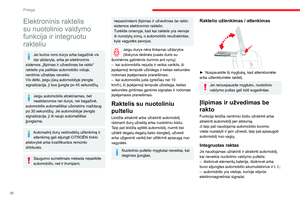 32
32 33
33 34
34 35
35 36
36 37
37 38
38 39
39 40
40 41
41 42
42 43
43 44
44 45
45 46
46 47
47 48
48 49
49 50
50 51
51 52
52 53
53 54
54 55
55 56
56 57
57 58
58 59
59 60
60 61
61 62
62 63
63 64
64 65
65 66
66 67
67 68
68 69
69 70
70 71
71 72
72 73
73 74
74 75
75 76
76 77
77 78
78 79
79 80
80 81
81 82
82 83
83 84
84 85
85 86
86 87
87 88
88 89
89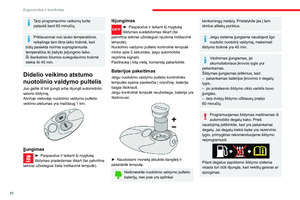 90
90 91
91 92
92 93
93 94
94 95
95 96
96 97
97 98
98 99
99 100
100 101
101 102
102 103
103 104
104 105
105 106
106 107
107 108
108 109
109 110
110 111
111 112
112 113
113 114
114 115
115 116
116 117
117 118
118 119
119 120
120 121
121 122
122 123
123 124
124 125
125 126
126 127
127 128
128 129
129 130
130 131
131 132
132 133
133 134
134 135
135 136
136 137
137 138
138 139
139 140
140 141
141 142
142 143
143 144
144 145
145 146
146 147
147 148
148 149
149 150
150 151
151 152
152 153
153 154
154 155
155 156
156 157
157 158
158 159
159 160
160 161
161 162
162 163
163 164
164 165
165 166
166 167
167 168
168 169
169 170
170 171
171 172
172 173
173 174
174 175
175 176
176 177
177 178
178 179
179 180
180 181
181 182
182 183
183 184
184 185
185 186
186 187
187 188
188 189
189 190
190 191
191 192
192 193
193 194
194 195
195 196
196 197
197 198
198 199
199 200
200 201
201 202
202 203
203 204
204 205
205 206
206 207
207 208
208 209
209 210
210 211
211 212
212 213
213 214
214 215
215 216
216 217
217 218
218 219
219 220
220 221
221 222
222 223
223 224
224 225
225 226
226 227
227 228
228 229
229 230
230 231
231 232
232 233
233 234
234 235
235 236
236 237
237 238
238 239
239 240
240 241
241 242
242 243
243 244
244 245
245 246
246 247
247 248
248 249
249 250
250 251
251 252
252 253
253 254
254 255
255 256
256 257
257 258
258 259
259 260
260 261
261 262
262 263
263 264
264 265
265 266
266 267
267 268
268 269
269 270
270 271
271 272
272 273
273 274
274 275
275 276
276 277
277 278
278 279
279 280
280 281
281 282
282 283
283 284
284 285
285 286
286 287
287 288
288 289
289 290
290 291
291 292
292 293
293 294
294 295
295 296
296 297
297 298
298 299
299 300
300 301
301 302
302 303
303 304
304 305
305 306
306 307
307 308
308 309
309 310
310 311
311 312
312 313
313 314
314 315
315 316
316 317
317 318
318 319
319 320
320 321
321 322
322 323
323






